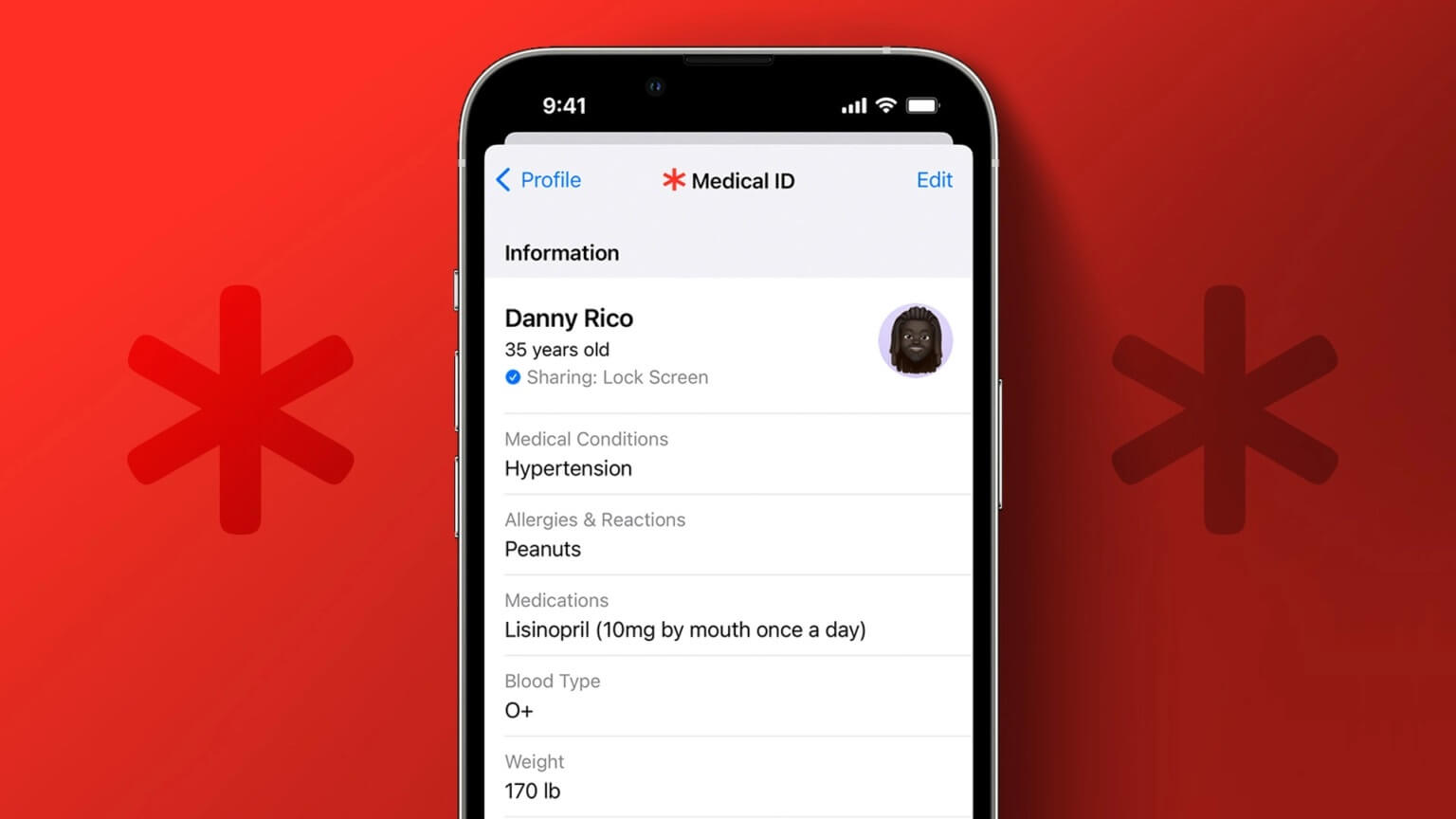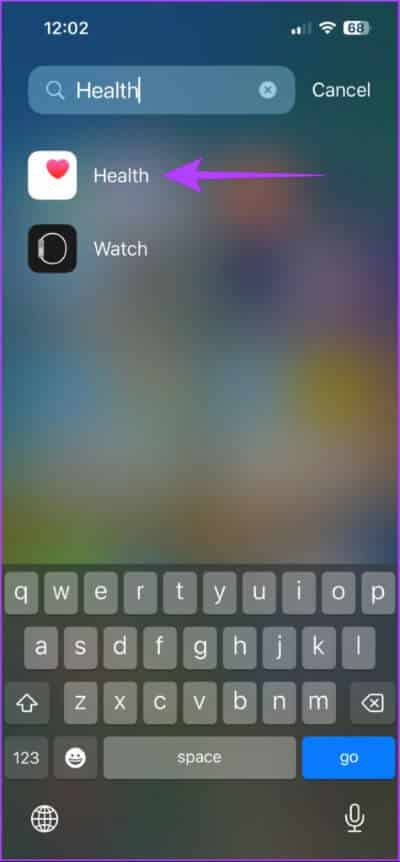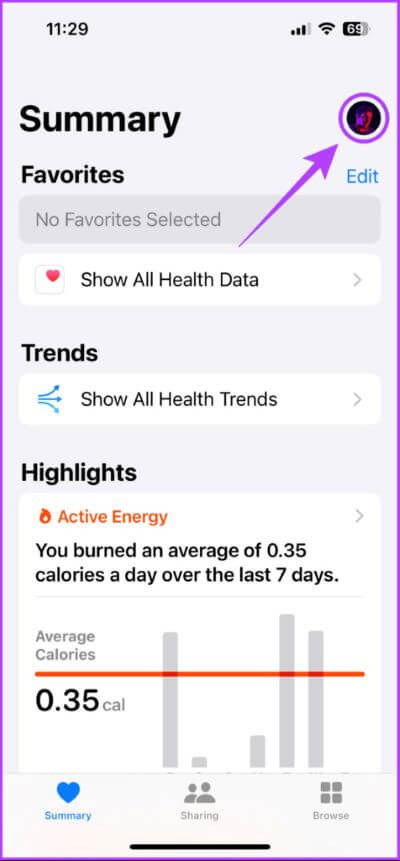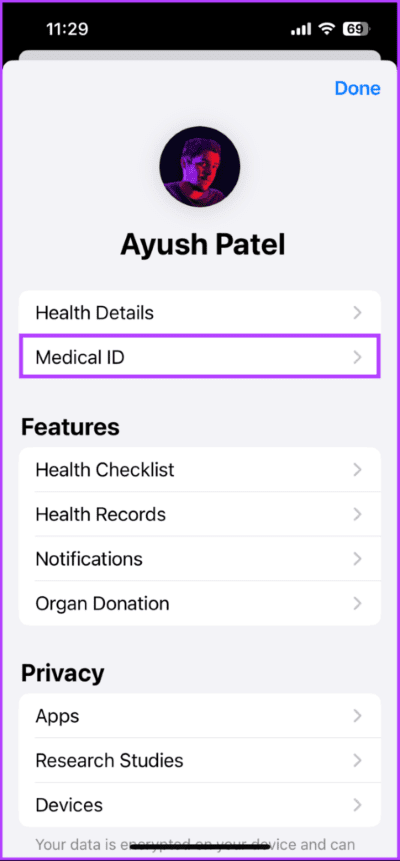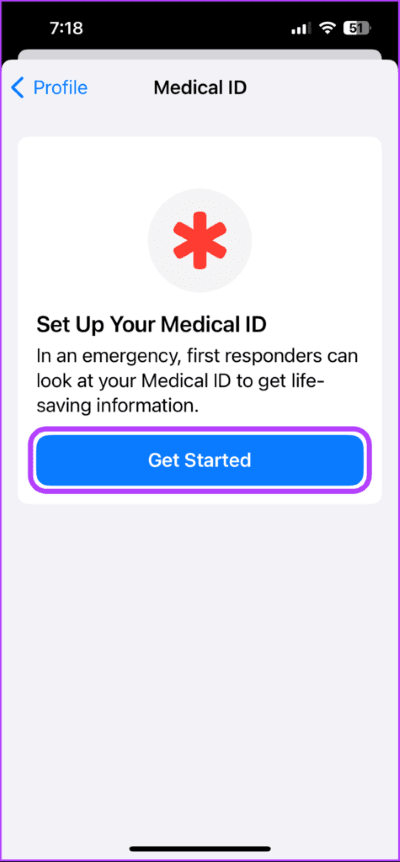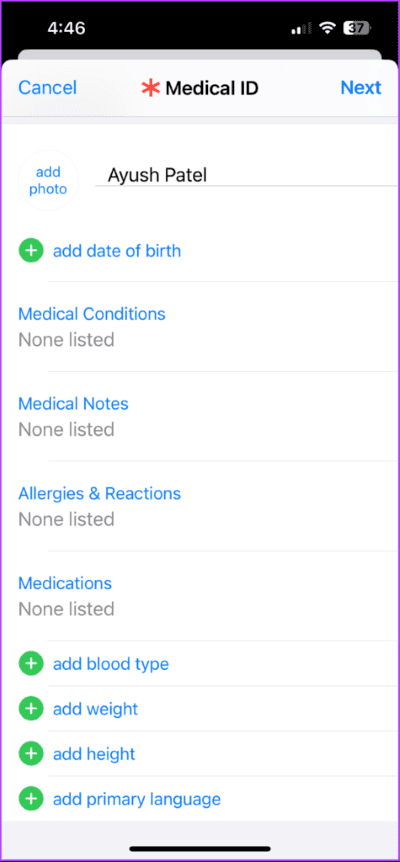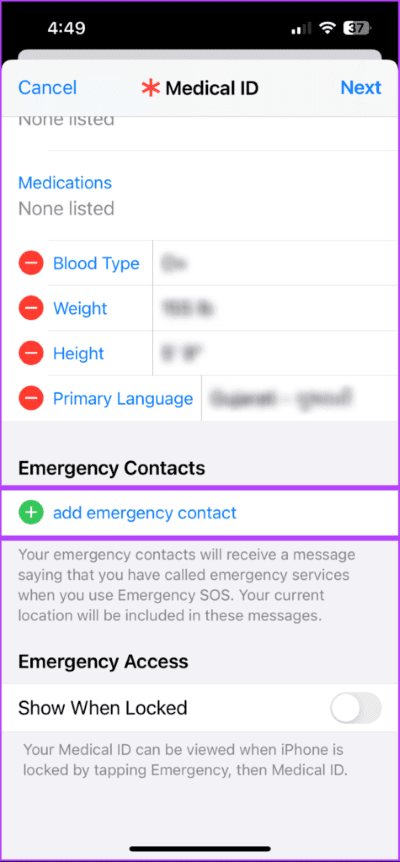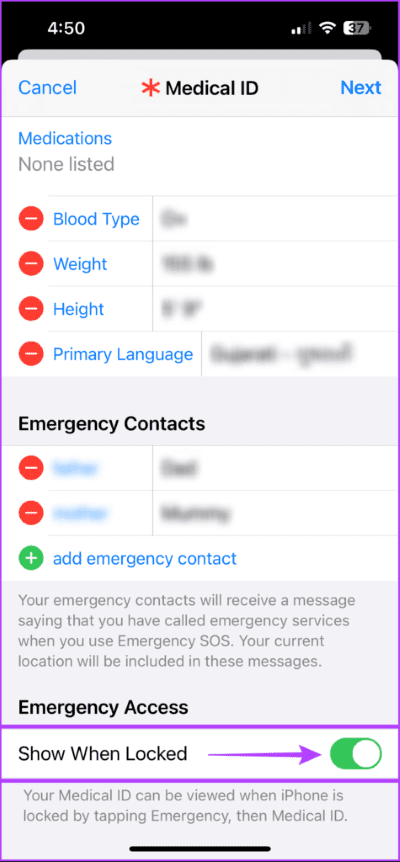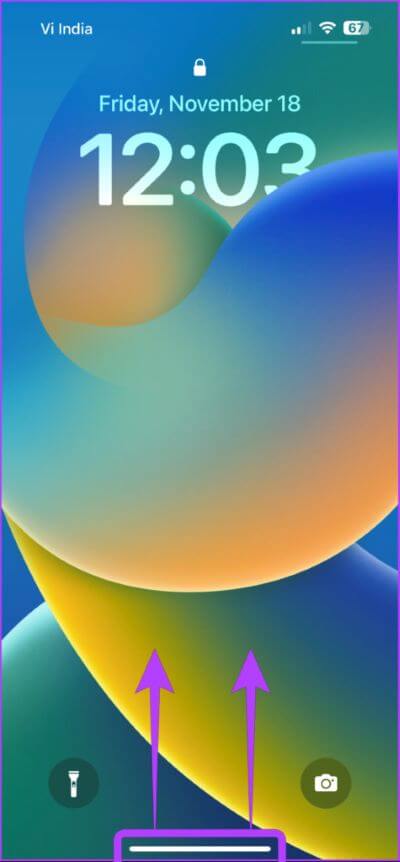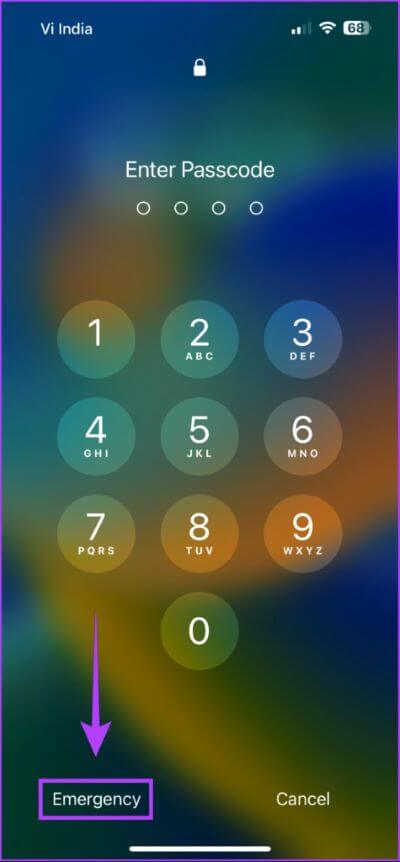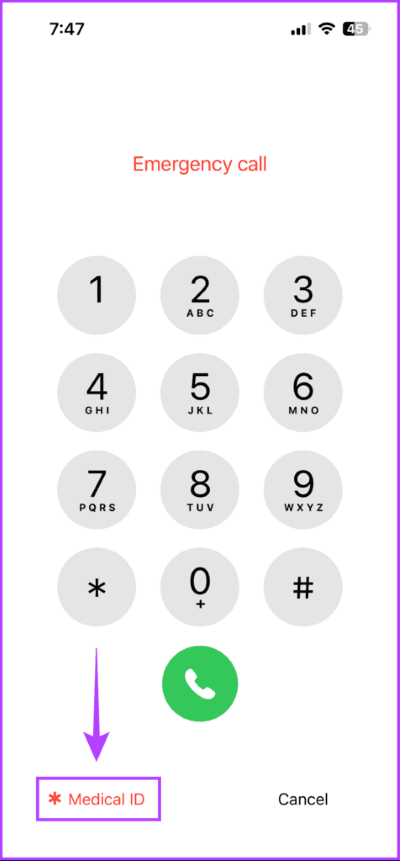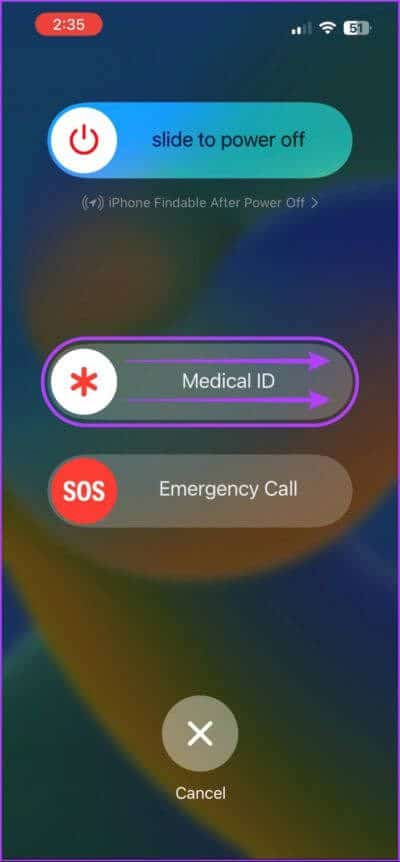iPhone에서 의료 ID를 설정하고 액세스하는 방법
같은 기능 덕분에 응급 SOS 충돌 감지 등 Apple Watch는 생명을 구하는 것을 목표로 합니다. 그러나 이러한 생명을 구하는 기능은 Apple Watch만을 위한 것이 아닙니다. 심지어 iPhone도 사고나 응급 의료 상황에서 귀하와 귀하의 사랑하는 사람을 보호하는 데 도움이 되는 유사한 기능을 제공합니다.
의료 ID는 의료 세부 정보와 비상 연락처를 iPhone에 저장하기 위한 새로운 기능입니다. 이러한 세부 정보는 응급 상황에서 최초 대응자와 의료진이 신속하게 액세스할 수 있습니다. 이러한 중요한 세부 정보에 쉽게 액세스하면 누군가가 귀하의 생명을 구하는 데 도움이 될 수 있습니다. iPhone에서 의료 ID를 설정하고 액세스하는 방법에 대한 가이드입니다.
IPHONE에서 의료 ID를 설정하는 방법
Apple은 건강 앱에 의료 ID 기능을 포함하고 있으며 의료 정보를 추가하려면 이 기능을 사용해야 합니다. iPhone의 건강 앱을 사용하여 의료 ID를 쉽게 설정하는 방법은 다음과 같습니다.
참고: 의료 ID 설정 방법은 iOS 12 이하가 설치된 iPhone에서 다릅니다. 가이드를 따라 설정하세요. 이전 버전을 실행하는 iPhone의 의료 ID 이전 iOS.
단계1 : 이동 앱 라이브러리 또는 스포트라이트 iPhone에서 건강 앱을 찾습니다. 그런 다음 해당 아이콘을 탭하여 엽니다.
iPhone에서 건강 앱을 제거한 경우 설정 앱을 사용하고 건강 데이터 섹션을 찾아 의료 ID를 설정해야 합니다. 그런 다음 4단계부터 계속할 수 있습니다.
단계2 : 시작하다 건강 앱 , 클릭 프로필 사진 오른쪽 상단 모서리에 있습니다.
단계3 : 목록에서 옵션 표시되면 클릭 의료 신분증.
단계4 : 의료 ID 페이지에서 버튼을 누릅니다. 시작합니다.
단계5 : 이름을 입력하고 아이콘을 탭하세요. "+" 녹색, 관련 의료 세부 정보를 추가하는 텍스트 필드가 이어집니다. 사진 추가 옵션을 클릭하여 의료 ID에 사진을 추가할 수도 있습니다.
단계6 : 추가 후 귀하의 의료 정보 , 클릭 옵션 추가 긴급 연락처 비상 연락처를 설정하려면.
단계7 : 잠긴 경우 표시 토글이 활성화되어 있는지 확인하십시오. 이렇게 하면 누구나 iPhone의 잠금 화면에서 의료 정보를 볼 수 있습니다.
의료 ID를 설정한 상태에서 응급 상황 발생 시 누군가에게 의료 ID를 표시하는 방법을 살펴보겠습니다.
IPHONE 잠금 화면에서 의료 ID에 액세스하는 방법
Apple iOS는 iPhone을 잠금 해제하지 않고 의료 ID에 액세스할 수 있는 두 가지 방법을 제공합니다.
1. 잠금 화면에서 의료 ID에 액세스
Apple은 누구나 iPhone의 잠금 화면에서 바로 의료 ID에 빠르게 액세스할 수 있도록 합니다. 잠금 화면에서 위로 스와이프하고 암호 키패드 아래에 있는 비상 옵션을 누른 다음 의료 ID를 누릅니다. 모든 iPhone에서 동일한 작업을 수행하는 방법은 다음과 같습니다.
단계1 : 클릭 액세스할 수 있는 전원 버튼 잠금 화면으로. 그런 다음 화면 하단.
단계2 : 왼쪽 하단 모서리에 있는 긴급 옵션을 클릭합니다.
단계3 : 나타날 때 화면의 긴급 전화 걸기 , 클릭 의료 ID 옵션 왼쪽 하단 모서리에 있습니다.
이렇게 하면 필요한 의료 세부 정보가 표시됩니다.
2. 전원 메뉴에서 의료 ID에 액세스
화면 잠금 외에도 iOS는 iPhone의 전원 메뉴에서 의료 ID에 쉽게 액세스할 수 있도록 합니다. 이 방법을 사용하려면 볼륨 버튼 중 하나와 전원 버튼을 길게 눌러 iPhone의 전원 메뉴에 액세스하십시오. 화면을 볼 때 종료 버튼으로 슬라이드긴급 전화 위에 의료 ID에 대한 옵션이 있습니다.
의료 정보에 액세스하려면 의료 ID 슬라이더 위에서 손가락을 왼쪽에서 오른쪽으로 살짝 밉니다. 가족과 자녀에게 가는 방법을 알려주는 것이 좋습니다.
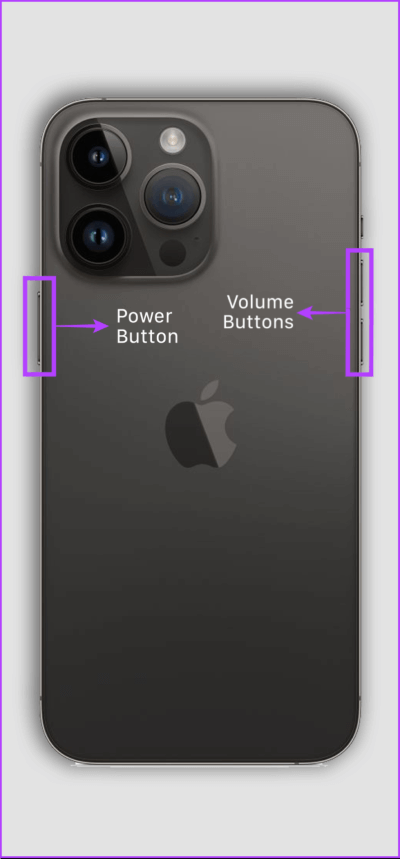
IPHONE에서 긴급 서비스에 빠르게 전화하세요.
iPhone에 비상 연락처 및 의료 세부 정보가 포함된 의료 ID를 설정하면 스트레스가 많은 상황에서 도움이 될 수 있습니다. 최초 대응자와 의료진이 이를 보고 올바르고 정확한 치료를 제공할 수 있습니다. 또한 친구와 가족이 iPhone에 의료 ID를 설정하도록 도와 안전을 보장할 수 있습니다.
Android 폰에도 비슷한 기능이 있지만 긴급 정보라고 합니다. 가이드를 확인하세요 Android에서 긴급 정보 설정에 대해.